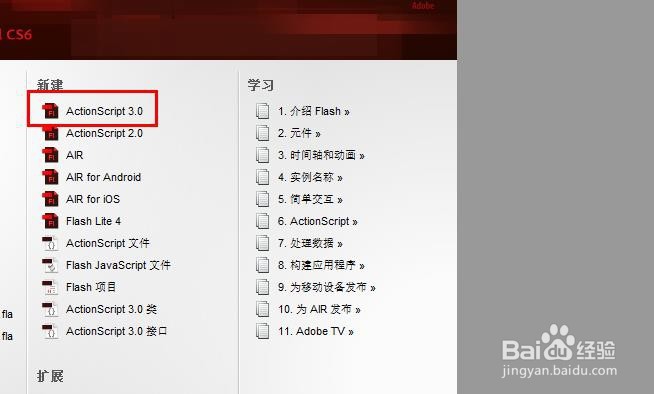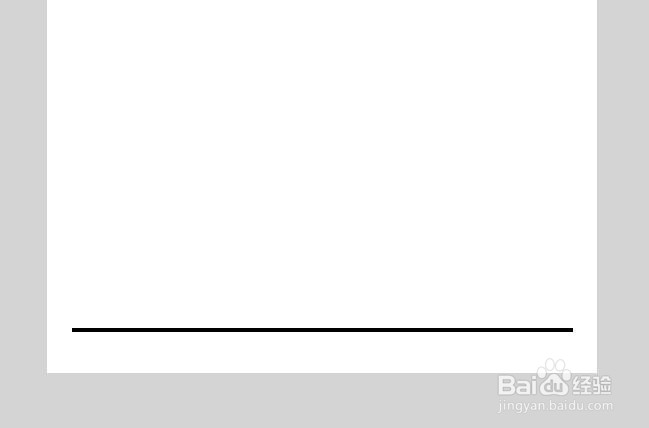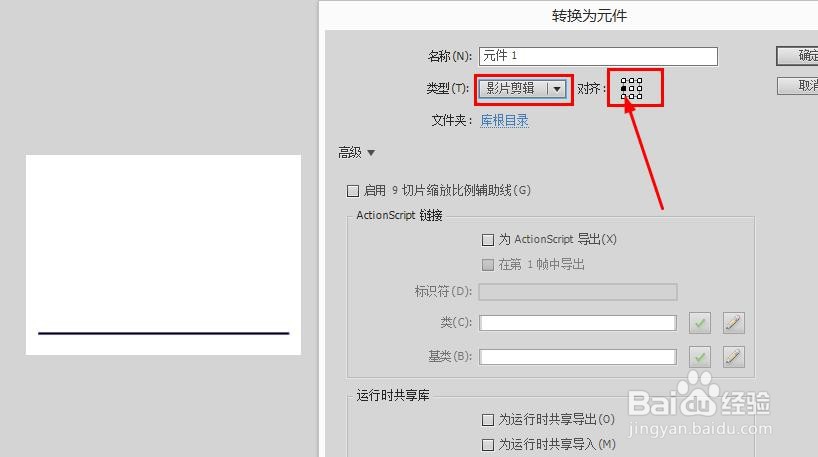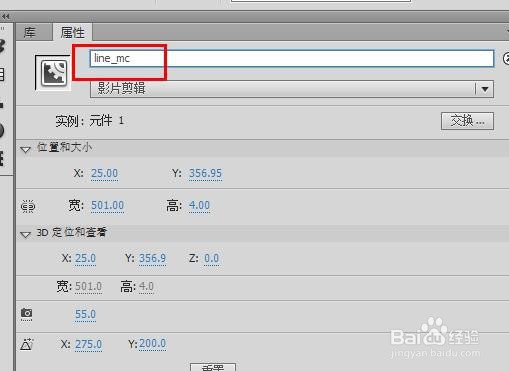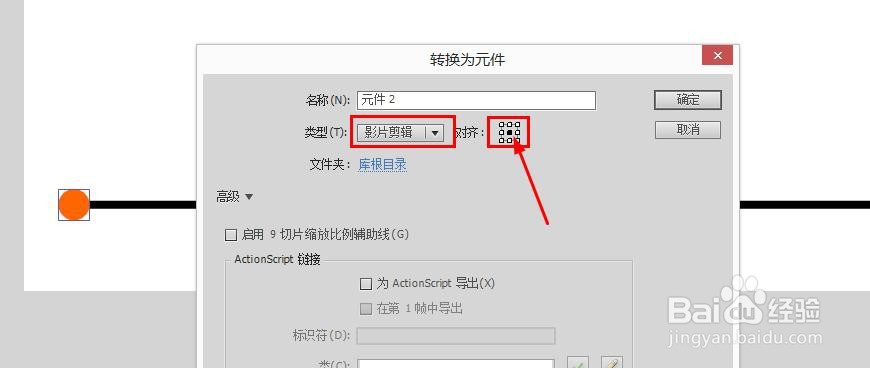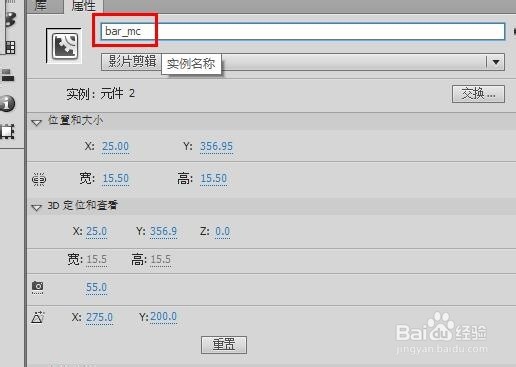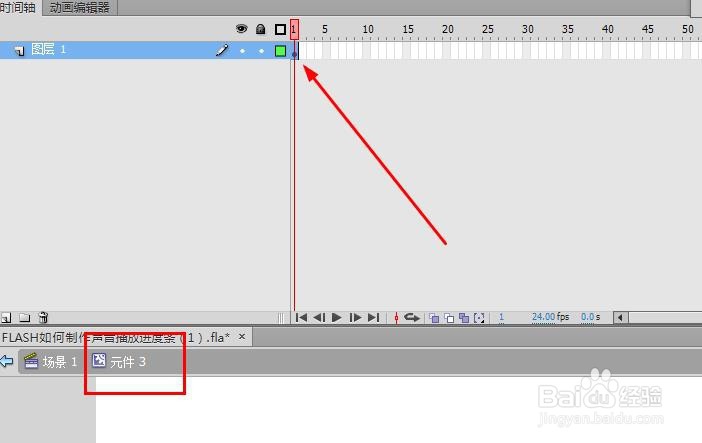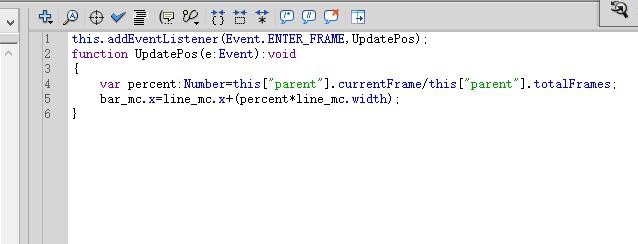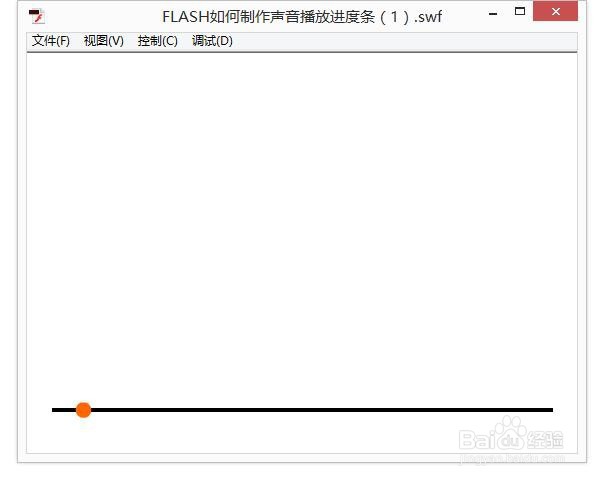FLASH如何制作声音播放进度条(1)
1、这里用的是FLASHCS6,打开软件,新建AS3文档。
2、找一个声音素材,注意格式最好是mp3,其次是wav。如果导入失败,需要使用格式转换软件转换一下格式就可以了。
3、将声音素材拖动到舞台上,设置属性中同步属性为数据流,然后不断增加帧数,直到没有声音曲线。
4、然后新建图层,画一个长条的矩形作为进度条的主线。
5、转换矩形为影片剪辑,注意中心点的位置。
6、设置矩形元件实例名为line_mc
7、再制作一个圆形影片剪辑,放到矩形的最左侧,实例名为bar_mc
8、选择两个元件转换为一个影片剪辑,并双击进入这个影片剪辑的编辑状态:
9、在影片剪辑的帧上加如下代码:
10、运行后就可以看到随着声音的播放,滑动块一直在向右移动。
11、可以根据需要加入播放暂停或者拖动滑块控制声音播放点,实现完整的音乐播放器。
声明:本网站引用、摘录或转载内容仅供网站访问者交流或参考,不代表本站立场,如存在版权或非法内容,请联系站长删除,联系邮箱:site.kefu@qq.com。
阅读量:79
阅读量:85
阅读量:62
阅读量:35
阅读量:45